Il y a une fois que le transfert de contacts d’une plate-forme mobile à une autre signifiait manuellement une quantité infinie de noms, de numéros de téléphone et d’autres informations. Heureusement, aujourd’hui, les smartphones peuvent faire la plupart du travail pour nous. Et, pour la plupart, cela peut se faire en très peu de temps.
Quelle est la meilleure manière de transférer des contacts depuis iPhone vers Android? Aujourd’hui, nous vous guidons dans toutes les méthodes les plus faciles, afin que vous puissiez commencer et profiter de votre appareil Android en un rien de temps.
Sommaire
Méthode 1 : Transférer des contacts depuis iPhone vers Android avec votre compte Google
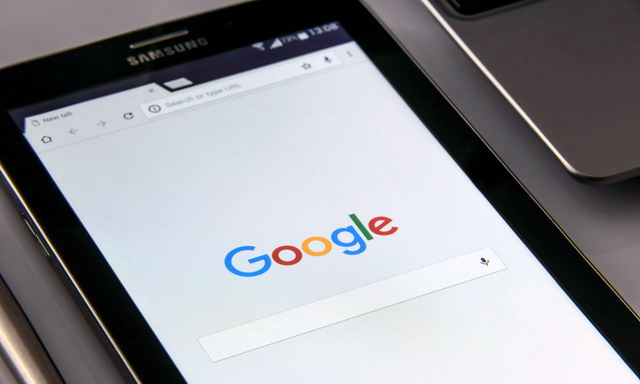
D’abord et avant tout, pour utiliser votre téléphone Android, vous aurez besoin d’un compte Google. Si vous n’avez pas encore configuré, accédez à la page d’accueil de Google et sélectionnez l’option « Créer un compte ». Vous pouvez également le faire directement à partir de votre smartphone, mais l’expérience de bureau est beaucoup mieux.
Une fois que vous avez créé votre compte Google, retirez votre iPhone et accédez à la section « Mail, Contacts, Calendriers » de votre menu Réglages. C’est là que vous allez entrer dans votre compte Google. Appuyez sur le bouton « Ajouter un compte », sélectionnez l’option Gmail et entrez vos informations de connexion.
Votre iPhone vous demandera ensuite les parties de votre compte Google que vous souhaitez synchroniser. Assurez-vous que l’option Contacts est sélectionnée; Alors vos appareils iPhone et Android commenceront à synchroniser les contacts les uns avec les autres. C’est la partie où vous devrez être patient. Si vous avez beaucoup de contacts, cela pourrait prendre un certain temps. Assurez-vous de garder une connexion Internet active pendant la synchronisation de vos contacts.
Il convient de noter que votre iPhone ne vous dira pas lorsque vos contacts sont terminés. Pour vérifier leurs progrès, accédez au site Web Google Contacts à partir de votre bureau, connectez-vous avec votre compte Google et consultez la liste des contacts à partir de là.
Une fois que vos contacts sont terminés, connectez-vous à votre appareil Android avec les informations de votre compte Google, et vous devriez être configuré!
Méthode 2 : Transfert avec iCloud

Si vous avez activé iCloud sur votre iPhone, cette méthode pour transférer des contacts d’un iPhone à l’autre ne devrait pas prendre de temps.
Sur votre iPhone, accédez à Paramètres, choisissez « Courrier, Contacts, Calendriers », puis choisissez « Comptes » où vous verrez « iCloud » dans la liste. Choisissez cette option, puis allumez la bascule pour « Contacts ». Votre iPhone vous demandera de « fusionner » les contacts de votre appareil avec iCloud.
Une fois ce processus terminé, accédez à icloud.com sur le navigateur de votre ordinateur, connectez-vous avec votre ID Apple, puis sélectionnez « Contacts ». Cliquez sur l’icône de l’engrenage dans le coin inférieur gauche, puis appuyez sur « Sélectionner tout ». Ensuite, cliquez de nouveau sur la roue et choisissez « Exporter vCard ».
Accédez à gmail.com, cliquez sur le bouton « Mail », puis sélectionnez « Contacts ». Cliquez sur l’onglet « Plus », sélectionnez « Importer », sélectionnez « Choisir un fichier », puis sélectionnez votre fichier vCard enregistré. Lorsque cela se produit, Gmail affichera le nombre de contacts importés. À ce stade, vous pouvez avoir des contacts en double, et vous débarrasser de cela est facile. Il suffit d’appuyer sur le bouton « Trouver et combiner des doublons » sous l’onglet « Plus ».
Méthode 3 : Transfert avec iTunes
Si vos contacts sont stockés localement ou que vous utilisez un compte autre que Gmail, vous pouvez également transférer vos contacts via iTunes sur votre ordinateur Windows ou Mac.
D’abord, connectez votre iPhone à votre ordinateur. Ouvrez iTunes et accédez à l’écran de l’appareil en cliquant sur « iPhone » dans le coin supérieur droit. Ouvrez l’onglet Info, puis cochez la case à côté de « Synchroniser les contacts avec ». Choisissez « Contacts Google » dans le menu déroulant, puis saisissez les informations de votre compte Google lorsque vous y êtes invité.
Une fois que votre iPhone a terminé la synchronisation, connectez-vous à votre appareil Android avec vos informations de compte Google, et vos contacts devraient tous être là.